Рекламное объявление
Пароли могут вызвать огромные проблемы. Слабые пароли 7 ошибок пароля, которые могут вас взломатьХудшие пароли 2015 года были выпущены, и они весьма тревожны. Но они показывают, что крайне важно усилить ваши слабые пароли, всего за несколько простых настроек. Подробнее сделать ваши аккаунты уязвимыми для взлома. Забыть пароль может кто угодно, даже если вы установить запоминающийся пароль Как создать надежный пароль, который вы не забудетеВы знаете, как создать и запомнить хороший пароль? Вот несколько советов и приемов, чтобы сохранить надежные, отдельные пароли для всех ваших учетных записей в Интернете. Подробнее .
Возможно, нет более пугающего пароля, который вы можете потерять, чем тот, который вводит вас в ваш компьютер. Будь ты Забыли пароль 3 способа сбросить забытый пароль администратора WindowsЗабыть пароль вашего компьютера страшно, но у вас все еще есть варианты. Вот три простых способа сбросить пароль администратора Windows и вернуться на ваш компьютер. Подробнее
Обнаружьте, что Windows внезапно не примет это, или она облажалась во время обновления, вот как вернуться в свою учетную запись в Windows 10.Сброс пароля Windows 10: учетная запись Microsoft
Использование учетной записи Microsoft с Windows 10 есть плюсы и минусы. В нашем случае одно огромное преимущество заключается в том, что вы можете сбросить пароль, используя инструменты Microsoft без особых хлопот.
Во-первых, убедитесь, что вы на самом деле не можете получить доступ к своей учетной записи (возможно, на клавиатуре есть застрявшая клавиша или что-то подобное). Идти к Live.com на вашем телефоне или другом компьютере и попробуйте войти с учетной записью Microsoft, которую вы используете на вашем компьютере. Убедитесь, что вы не набрали здесь свой электронный адрес. Если вы по-прежнему не можете войти, восстановите пароль Microsoft. Голова к Страница сброса пароля Microsoft для начала; ты можешь даже сбросить пароль с экрана входа Как восстановить свой PIN-код и пароль с экрана блокировки Windows 10Вы когда-нибудь забыли свой пароль к ПК? Если вы войдете в систему с учетной записью Microsoft, есть простой новый способ сбросить настройки прямо с экрана блокировки. Подробнее в обновлении создателей осени.
Вам представлены три варианта:
- Вы забыли свой пароль
- Вы знаете свой пароль, но он не работает
- Вы думаете, что кто-то взломал ваш аккаунт
Вы уже исключили второй вариант, поэтому выберите первый. Затем вам нужно будет указать адрес электронной почты вашей учетной записи и заполнить короткую капчу. Отсюда сайт поможет вам восстановить вашу информацию на основе информации о безопасности, которую вы предоставили ранее.
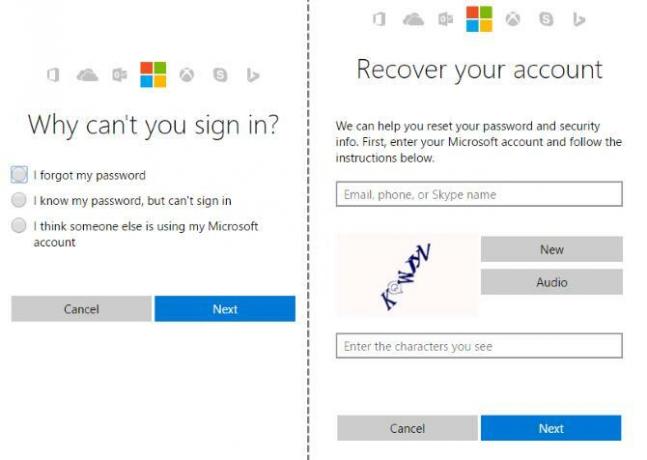
Здесь стоит отметить: если у вас есть учетная запись Microsoft, вам потребуется несколько минут, чтобы обновить информацию о безопасности 5 советов по безопасности, которые следует учитывать при использовании учетной записи MicrosoftВы не можете использовать большую часть нового пользовательского интерфейса Windows 8 без учетной записи Microsoft. Учетная запись, которую вы используете для входа в свой компьютер, теперь является онлайн-учетной записью. Это поднимает проблемы безопасности. Подробнее на страница вашего аккаунта. Добавление номера телефона и дополнительного адреса электронной почты позволит вам сбросить пароль, если у вас возникнут проблемы с ним.
Сброс пароля Windows 10: локальная учетная запись
Приведенный выше сценарий - лучший случай, но много людей не используйте учетную запись Microsoft с Windows 10 Как удалить учетную запись Microsoft и создать локальную учетную запись Windows 10Есть проблемы конфиденциальности при использовании учетной записи Microsoft в облаке? Вот как вместо этого создать локальную учетную запись Windows 10. Подробнее . Вам придется копать глубже, чтобы вернуться в локальную учетную запись, но это все еще возможно.
Для сброса пароля на локальную учетную запись необходимо включить скрытая учетная запись администратора. Поскольку эта учетная запись автоматически запускает все программы с правами администратора и не имеет защиты паролем, она очень небезопасна. Таким образом, Windows поставляется с отключенным. Мы показали как включить учетную запись администратора раньше, но этот способ не сработает, если вы заблокированы на компьютере!
Обратите внимание, что если у вас есть другая учетная запись администратора, кроме заблокированной, вам не нужно выполнять все эти шаги. Спрыгнуть к Сброс пароля раздел ниже и выполните эти шаги для сброса пароля с использованием другой учетной записи.
Настройка обходного пути
Во-первых, вам нужно создать загрузочный диск Windows 10 на флешке. Как только вы это сделаете, вставьте диск в ваш компьютер, чтобы вы могли загрузиться с новой установки. На большинстве машин нужно нажимать F12 или аналогичный ключ, как только вы включите компьютер выберите устройство для загрузки. Выберите флэш-диск, дайте Windows загрузиться, и когда вы увидите начальный экран установки Windows 10, нажмите Shift + F10 открыть командную строку.
Затем вам может понадобиться немного покопаться, чтобы выяснить, в каком разделе установлена установка Windows. Обычно это диск C: или диск D:. Чтобы проверить, введите следующую команду, которая изменит активный каталог командной строки на корень диска C: (или любую букву, которую вы вставите). Если команда возвращается Система не может найти указанный дисктогда это письмо не верно.
CD C: \
Как только вы найдете нужный диск, вы захотите изменить каталог еще раз (это CD команда). Введите эту строку для доступа к папке System32:
cd Windows \ System32. 
Вот где вы делаете небольшой трюк. Windows предоставляет ярлык к меню Ease of Access на странице входа для пользователи, которым нужна визуальная или другая помощь. Вместо этого вы можете использовать несколько команд, чтобы заменить этот ярлык командной строкой, предоставляя доступ к системе. Введите эти две команды, по одной за раз. Первая создает резервную копию ярлыка Ease of Access, чтобы вы могли восстановить его позже; вторая заменяет его на ярлык командной строки.
ren utilman.exe utilman.exe.bak. ren cmd.exe utilman.exe. Вы все сделали здесь, так что введите команда перезагрузить компьютер и вернитесь к обычному экрану входа:
wpeutil перезагрузиться. Сброс пароля
Вернувшись к экрану входа, щелкните ярлык Ease of Access в правом нижнем углу экрана, чтобы запустить командную строку. Это похоже на стрелки часов, обведенные пунктирной линией, и вы найдете их между значками питания и сетевого подключения.
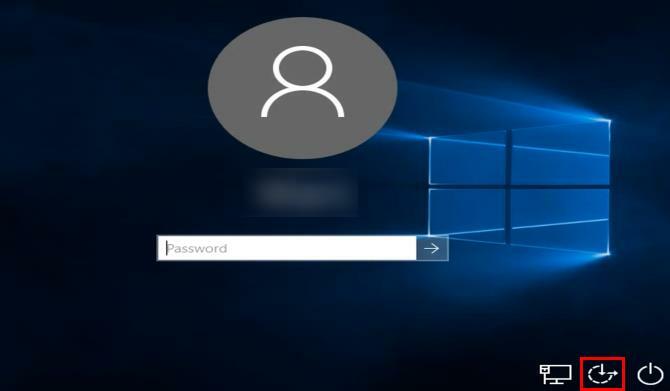
Теперь, когда вы в командной строкеиспользуйте следующую строку, чтобы включить учетную запись администратора по умолчанию:
Сетевой пользователь Администратор / активный: да. После этого вам нужно снова перезагрузиться, что вы можете быстро сделать с помощью этой команды:
выключение -t 0 -r. Еще раз на экране входа в систему, и на этот раз вы должны нажать администратор счет в левом нижнем углу. В этой учетной записи нет пароля, поэтому он должен сразу войти в систему. Теперь вы можете сбросить свой пароль.
Если вы используете Windows 10 ProВы можете щелкнуть правой кнопкой мыши на Начните кнопку и выберите Компьютерное управлениезатем нажмите Локальные пользователи и группы на левой боковой панели, чтобы открыть пользовательский менеджер. Щелкните правой кнопкой мыши на своей учетной записи и выберите Установка пароля выбрать новый пароль. Затем выйдите из учетной записи администратора и убедитесь, что вы можете войти в свою учетную запись!
Если вы используете Windows 10 Homeвам придется выполнить то же действие через командную строку. Щелкните правой кнопкой мыши на Начните кнопку и выберите Командная строка (администратор) чтобы открыть новое окно командной строки, введите эту команду, чтобы увидеть все учетные записи пользователей:
чистый пользователь. Найдите имя своей учетной записи, затем введите эту команду, указав свое имя, и система предложит вам установить пароль:
net user USERNAME *
После этого введите новый пароль, выйдите из системы, и все готово для входа в свою учетную запись!
Нужна новая учетная запись?
Если ваша учетная запись действительно испорчена и вы не можете сбросить пароль, ваш Лучшая ставка - создать новый аккаунт и установить его в качестве администратора. Для этого откройте командную строку администратора и введите следующие команды:
net user ПАРОЛЬ ИМЯ ПОЛЬЗОВАТЕЛЯ / доп. net localgroup Adminstrators ИМЯ ПОЛЬЗОВАТЕЛЯ / доп. После этого перезагрузите компьютер и войдите в свою новую учетную запись с новым паролем. Чтобы восстановить файлы, перейдите в старый каталог пользователя в проводнике и скопируйте все необходимое для новой учетной записи:
C: \ Users \ OLDUSERNAME. Положить все обратно
Как только вы вошли в свою учетную запись, вы почти закончили! Вам просто нужно исправить ярлыки, которые вы изменили, и назвать это день. Продолжите и перезагрузитесь снова, используя установочный диск Windows 10, который вы создали ранее. После загрузки начального экрана приветствия нажмите Shift + F10 и перейдите к C: \ Windows \ System32 как ты делал раньше
Используйте эти две команды, чтобы вернуть ярлык Ease of Access обратно:
ren utilman.exe cmd.exe. ren utilman.exe.bak utilman.exe. хотите защитить Windows? попробуйте создать новую учетную запись пользователя для себя, где вы не администратор... администратор только для изменения системы :)
- Шон Суэйзи (@sswayze) 26 октября 2009 г.
Поскольку учетная запись администратора представляет собой угрозу безопасности, вы должны отключить ее здесь, пока она вам не понадобится снова. Введите это, чтобы отключить его:
Сетевой пользователь Администратор / активный: нет. Еще одна перезагрузка, и вы можете вернуться к обычному использованию компьютера!
wpeutil перезагрузиться. Как предотвратить сброс пароля в будущем
В зависимости от того, почему вы не можете войти в систему, для начала вы можете принять несколько мер предосторожности, чтобы избежать повторения.
Если вы просто забыли свой пароль, рассмотрите используя менеджер паролей держать их всех прямо.
Хотя удобство менеджеров паролей заключается в их функциях автозаполнения для веб-сайтов, вы можете вручную добавить свой логин Windows, чтобы он доступный, но безопасный в чрезвычайных ситуациях. Поскольку вы можете получить доступ к своему хранилищу паролей через телефон или браузер другого компьютера, он всегда будет у вас под рукой.
Если вы не используете учетную запись Microsoft для входа, рассмотрите возможность перехода к ней. Помимо далекого более простой способ сброса пароля Как восстановить свой PIN-код и пароль с экрана блокировки Windows 10Вы когда-нибудь забыли свой пароль к ПК? Если вы войдете в систему с учетной записью Microsoft, есть простой новый способ сбросить настройки прямо с экрана блокировки. Подробнее , Вы можете также используйте PIN-код вместо пароля PIN-код или пароль? Что использовать в Windows 10Windows 10 позволяет войти в ваш компьютер несколькими способами. Двумя наиболее популярными являются пароли и пин-коды. Давайте рассмотрим различия между ними и решим, что лучше для вас. Подробнее войти в Windows. PIN-код является локальным для вашей машины, поэтому он не будет работать в другом месте, если его украдут, и его гораздо легче ввести, чем длинный пароль.
Наконец, вы можете создать диск для сброса пароля Как разблокировать компьютер после того, как вы забыли вход в WindowsБольшинство паролей не так сложно сбросить, особенно в сети. Однако есть один, который может доставить вам неприятности - ваш пароль для входа в Windows. Если вы забудете об этом, вы будете заблокированы ... Подробнее это позволит вам легко сбросить пароль, если это произойдет снова. Это отлично подходит для запасного USB-накопителя Флэш-накопители USB все еще стоят в 2015 году?Флэш-накопители USB отлично подходят для хранения, но у них есть много других применений. Вот как они на вес золота. Подробнее и просто требует немного предвидения.
Измените свой пароль Windows 10
Если вы знаете свой пароль, вам не нужно его сбрасывать. Вместо этого вы можете легко изменить это Как сменить пароль на любом настольном или мобильном устройствеВаш пароль - единственное, что стоит между незнакомцем и вашими самыми личными данными. Когда вы в последний раз обновляли пароль своего устройства? Мы покажем вам, как это изменить прямо сейчас. Подробнее из Windows 10 настройки приложение. Это работает независимо от того, используете ли вы учетную запись Microsoft или локальную учетную запись для входа.
Открой настройки приложение (с помощью сочетания клавиш Win + I если хочешь). Выберите учетные записи запись, сопровождаемая Варианты входа Вкладка на левой боковой панели. Вы увидите пароль заголовок; щелчок + Изменить под ним. Отсюда, просто следуйте инструкциям, чтобы подтвердить свой текущий пароль, а затем установить новый.
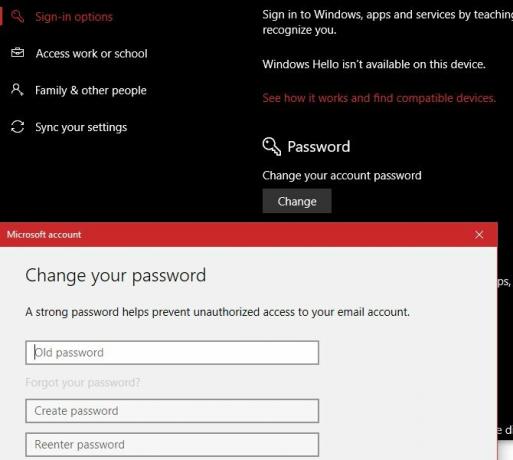
Если вы используете локальную учетную запись, вы должны ввести подсказку для пароля, чтобы помочь вам вспомнить свой пароль. Помните, что если вы используете учетную запись Microsoft для входа, это также изменит пароль для электронной почты Outlook, учетной записи Xbox Live и других служб Microsoft.
Кроме того, из Варианты входа странице, вы можете изменить свой PIN или пароль изображения, если вы используете те Как войти в Windows 10 с помощью сканирования пальцев и распознавания лицВместо использования пароля или ПИН-кода вам лучше использовать сканирование отпечатков пальцев или распознавание лиц! Но есть несколько рисков, связанных с ними. Вот что вам нужно знать. Подробнее .
Удалить пароль Windows 10
Возможно, вы бы предпочли полностью удалить пароль своей учетной записи. Вы можете выполнить эту задачу двумя способами.
Чтобы полностью удалить пароль учетной записи, выполните приведенные выше шаги для его изменения. Но когда Windows попросит вас ввести новый пароль, оставьте все поля пустыми. щелчок следующий и у вас не будет пароля в вашей учетной записи. Это можно сделать только в том случае, если вы используете для входа локальную учетную запись, поскольку вы должны хранить пароль в своей учетной записи Microsoft.
Если вы хотите, вы также можете установить правило, которое автоматически регистрирует вас на вашем компьютере. Это будет работать как для локальных, так и для учетных записей Microsoft.
Нажмите Win + R открыть Бегать меню, затем введите netplwiz и нажмите Войти. Вы увидите Учетные записи пользователей диалоговое окно. Здесь, нажмите на свой аккаунт, затем снимите флажок Пользователи должны ввести имя пользователя и пароль, чтобы использовать этот компьютер коробка и нажмите ОК.
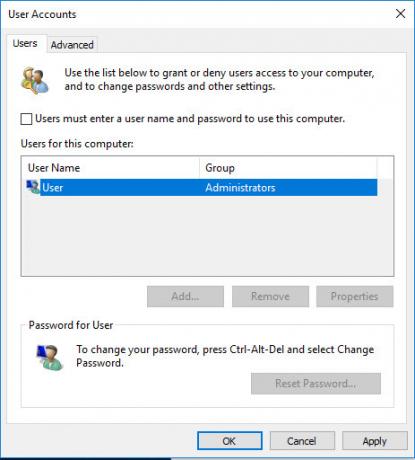
Windows покажет окно, сообщающее, что для этого вам нужно указать пользователя, который будет автоматически входить в систему. Введите пароль вашей учетной записи здесь, и Windows будет входить на ваш компьютер в будущем без запроса пароля. Однако это не приведет к удалению пароля с вашего компьютера. Если вы выходите из системы и пытаетесь выполнить вход, вам нужно будет ввести свой пароль. Или если вы попытаетесь удаленно подключиться к компьютеру 7 лучших программ для совместного использования экрана и удаленного доступаСовместное использование экрана Windows имеет много преимуществ. Используйте эти бесплатные инструменты, чтобы поделиться экранами или получить удаленный доступ к другому компьютеру. Подробнее вам все равно нужно будет знать пароль.
Мы не рекомендуем удалять ваш пароль, так как это делает ваш компьютер намного менее безопасным, но это ваше решение.
Вернуться в бизнес паролей
Сброс пароля Windows - это немного больше, чем сброс пароля для веб-сайта, но это далеко не невозможно. Независимо от того, что случилось, что заблокировало вас в вашей учетной записи, вы вернулись обратно. Немного подготовившись, вы можете быть уверены, что это больше не повторится. И если вам нужно только изменить или удалить свой пароль, даже лучше!
Как только вы вернетесь к контролю, убедитесь, что ваша система работает лучшее программное обеспечение для обеспечения безопасности Лучшее антивирусное программное обеспечение для Windows 10Хотите усилить безопасность на своем ПК? Вот лучшие варианты антивирусного программного обеспечения для Windows 10. Подробнее так что вы можете оставаться в безопасности.
У вас когда-нибудь был страшный опыт сброса пароля? Дайте нам знать, если эти методы помогли вам вернуться в заблокированную учетную запись Windows!
Первоначально написано Джо Кили 23 июня 2016 года
Бен является заместителем редактора и спонсором почтового менеджера в MakeUseOf. Он имеет степень бакалавра в области компьютерных информационных систем в Grove City College, где он окончил с отличием и с отличием в его специальности. Он любит помогать другим и увлечен видеоиграми как медиумом.

